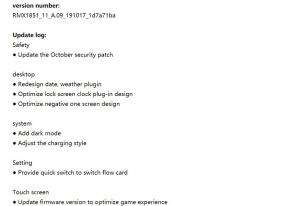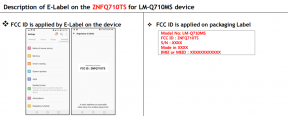Ako opraviť chybu nepodporovaného zdroja Chromecastu?
Rôzne / / October 11, 2021
V dnešnej dobe majú inteligentné televízory široké spektrum funkcií, vrátane streamovania online, nahrávania videa a mnohých ďalších. Jednou z najvýznamnejších funkcií televízorov, ktorú používatelia veľmi oceňujú, je vysielanie obrazovky. Teraz môžete čokoľvek z obrazovky svojho smartfónu alebo pracovnej plochy prenášať priamo na televízor. Túto funkciu však nemajú všetky inteligentné televízory a pre tieto televízory spoločnosť Google uviedla na trh zariadenie s názvom Google Chromecast. Prostredníctvom tohto zariadenia od Googlu môžete prenášať obsah cez WiFi do televízora z telefónu alebo prenosného počítača.
Zariadenie Google Chromecast je vybavené mnohými streamovacími aplikáciami, ktoré umožňujú vášmu televízoru prístup k službám ako Amazon Prime, Netflix atď. Toto zariadenie však nefunguje bezchybne vždy. Chromecast niekedy nemusí zistiť zdroj, ktorý sa pokúšate použiť. A tu v tomto článku sa pozrieme na všetky riešenia, ktoré sa môžete pokúsiť opraviť. Poďme sa teda do toho bez ďalších okolkov pustiť.

Obsah stránky
-
Ako opravím chybu Nepodporovaný zdroj v zariadení Chromecast?
- Aktualizujte aplikáciu:
- Opraviť dátum a čas:
- Rovnaká sieť WiFi:
- Zakázať proxy:
- Zakázať ochranu v reálnom čase:
- Povoliť rozšírenie Načítať smerovač médií:
- Zapnutie zrkadlenia v prehliadači Chrome:
- Obnoviť Chromecast:
Ako opravím chybu Nepodporovaný zdroj v zariadení Chromecast?
Táto chyba zobrazuje na obrazovke správu s textom „Zdroj nie je podporovaný“ vždy, keď sa používateľ pokúša zrkadliť jedno zariadenie na iné. Bežným dôvodom môže byť vaše internetové pripojenie. Ak nie je k dispozícii dostatočná šírka pásma, budete mať s Chromecastom problémy. Okrem toho, ak niečo nie je v poriadku s nastaveniami na vašom mobilnom zariadení, smerovači alebo sieti Wi -Fi, ku ktorej ste pripojení, budete tiež čeliť tejto chybe. Pozrime sa teda, aké veci môžete skúsiť vyriešiť.
Aktualizujte aplikáciu:
Nech to znie akokoľvek jednoducho, mnoho ľudí by mohlo svoj problém s Chromecastom vyriešiť jednoducho tak, že ho bude aktualizovať. Najnovšie verzie obsahujú opravy chýb a chýb. Chybu nepodporovaného zdroja bolo možné vyriešiť aj pomocou najnovšej verzie.
Ak to nepomôže, vyskúšajte ďalšie riešenie.
Opraviť dátum a čas:
Ak dátum a čas na televízore nie sú v poriadku, môže to byť príčina problému. V ponuke nastavení televízora otvorte možnosti dátumu a času a nastavte čas na automatický. Správne nastaví čas podľa vašej polohy a oblasti.
Skúste znova použiť Chromecast. Ak sa vám rovnaká chyba zobrazí znova, vyskúšajte ďalšie riešenie.
Rovnaká sieť WiFi:
Skontrolujte, či je váš televízor a zariadenie, z ktorého prenášate, pripojené k rovnakej sieti WiFi alebo nie. Ak sú pripojené k rôznym sieťam, zmeňte ich na rovnakú sieť WiFi. Potom skúste znova použiť Chromecast.
Ak sa vám rovnaká chyba zobrazí znova, vyskúšajte ďalšie riešenie.
Reklamy
Zakázať proxy:
Ak máte na zariadení na prenášanie údajov povolený server proxy alebo VPN, mali by ste ho okamžite deaktivovať. V prípade komplikácií so sieťou bude mať Chromecasting problémy. Skúste Chromecast použiť po vypnutí servera proxy alebo VPN.
Ak sa vám rovnaká chyba zobrazí znova, vyskúšajte ďalšie riešenie.
Zakázať ochranu v reálnom čase:
Ak vám žiadne z vyššie uvedených riešení nepomohlo, vyskúšajte aj tento trik programu Windows Defender.
Reklamy
Vypnutie ochrany v reálnom čase v programe Windows Defender niekedy robí svoje. Nenechávajte ho však stále vypnutý, pretože program je nevyhnutný pre zabezpečenie vášho počítača.
- Otvorte Centrum zabezpečenia programu Windows Defender a kliknite na položku Ochrana pred vírusmi a hrozbami.
- Tu deaktivujte prepínač na ochranu v reálnom čase.

Skúste znova použiť Chromecast. Ak sa vám rovnaká chyba zobrazí znova, vyskúšajte ďalšie riešenie.
Povoliť rozšírenie Načítať smerovač médií:
Rozšírenie Media Router Component v prehliadači Chrome umožňuje používateľovi preniesť prehliadač do televízora alebo zariadenia Chromecast s podporou Chromecastu. Štandardne je vypnutý, mali by ste ho však povoliť a zistiť, či sa tým vyrieši chyba Zdroj nie je podporovaný.
- Spustite prehliadač Chrome a do panela s adresou zadajte „chrome: // flags/#media-router“.
- Vyhľadajte „Komponent smerovača“.
- V rozbaľovacej ponuke vpravo zmeňte nastavenie z predvoleného na povolené.
Skúste znova použiť Chromecast. Ak sa vám znova zobrazí rovnaká chyba typu Nepodporovaný zdroj, vyskúšajte ďalšie riešenie.
Zapnutie zrkadlenia v prehliadači Chrome:
Podobne ako v prípade komponentu Media Router, aj tu je niečo iné, čo môžete skúsiť povoliť opravu chyby Nepodporovaný zdroj.
- Spustite prehliadač Chrome a do panela s adresou zadajte „chrome: // flags/#media-router“.
- Stlačte Ctrl + F a vyhľadajte „Zrkadlenie“.

- V rozbaľovacej ponuke napravo zmeňte nastavenie služby zrkadlenia z predvoleného na povolené.
Skúste znova použiť Chromecast. Ak sa vám rovnaká chyba zobrazí znova, vyskúšajte ďalšie riešenie.
Obnoviť Chromecast:
Ak vám nepomohlo žiadne z vyššie uvedených riešení, ako posledný pokus Chromecast úplne resetujte.
- Pripojte Chromecast k televízoru.
- Stlačte a podržte tlačidlo resetovania, ktoré je na bočnej strane zariadenia. Držte to tak aspoň 20 sekúnd.
- LED dióda na zariadení bude blikať žltou farbou a potom sa zmení na bielu. Potom váš televízor zhasne.
- Uvoľnite tlačidlo a počkajte na dokončenie reštartu.
To by malo opraviť chybu Zdroj nie je podporovaný na zariadení Chromecast.
Ide teda o opravu chyby Zdroj nie je podporovaný v zariadení Chromecast. Ak máte akékoľvek otázky alebo otázky k tomuto článku, napíšte komentár nižšie a my sa vám ozveme. Nezabudnite si tiež pozrieť naše ďalšie články o Tipy a triky pre iPhone,Tipy a triky pre Android, Tipy a triky na PC, a oveľa viac pre ďalšie užitočné informácie.